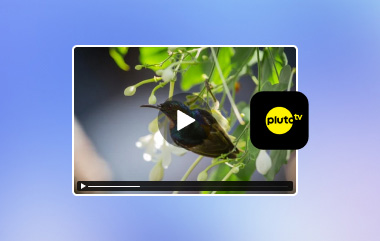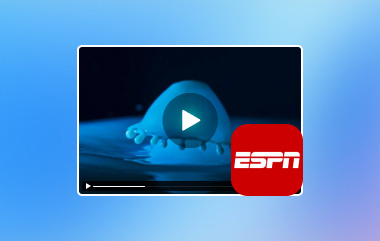Oletko kyllästynyt viivästyneiden NASCAR-lähetysten käsittelyyn? Meillä on täydellinen ratkaisu sinulle. Olitpa kaapelin tilaaja tai mieluummin suoratoisto ilman kaapelia, tämä opas näyttää, kuinka voit seurata jokaista kilpailua reaaliajassa. Parhaiden kanavien ja palvelujen löytämisestä NASCARin live-katseluun. Mukana on myös vinkki korkealaatuisten kilpailujen offline-katseluun; siellä on myös usein kysyttyjä kysymyksiä, jotka varmasti auttavat käyttäjiä, jotka ovat kiinnostuneita NASCAR-kilpailuista. Jos haluat oppia katso NASCAR tänään, lue alla oleva sisältö.
Osa 1: Missä voit katsoa NASCAR-kilpailua tänään?
Voit katsella NASCARia suorana tänään Richmond Racewaylla. Kilpailu alkaa klo 15.00 ET ja on katsottavissa USA-verkossa. Niille, jotka haluavat kuunnella radiolähetystä, tarjoavat MRN ja SiriusXM NASCAR Radio. Richmond Raceway sijaitsee Henricon piirikunnassa Virginian osavaltiossa ja on 0,75 mailin soikea rata, joka tunnetaan jännittävistä ja kilpailukykyisistä kilpailuistaan. Tämän päivän NASCAR-kilpailu on nimeltään Cook Out 400, joka merkitsee 135. Richmondissa isännöityä Cup-kilpailua, ja sen odotetaan olevan innostava. Voit käyttää NBC Sports -sovellusta tai Peacockia seurataksesi suoratoistovaihtoehtojen toimintaa.
Osa 2: Kuinka voit katsella Nascaria ilman kaapelia?
Voit katsella NASCARia ilman kaapelia useiden suoratoistoalustojen kautta, jotka lähettävät kilpailuja lähettäviä kanavia. Esimerkiksi Peacock on NBC-suoratoistopalvelu, joka tarjoaa suoran lähetyksen NASCAR-kilpailuista NBC- ja USA-verkoissa. Voit tilata Peacock Premiumin nähdäksesi live-urheilun. Hulun suorat TV-palvelut sisältävät suoria lähetyksiä FOX-, FS1-, NBC- ja USA-verkoista, joten voit katsella useimpia NASCAR-kilpailuja. Hulu Live TV tarjoaa myös pilvitallentimen kilpailujen tallentamiseen.
Monien NASCAR-suorakatseluun tarkoitettujen suoratoistopalveluiden lisäksi YouTube ja Sling TV tarjoavat suoria lähetyksiä FOXilta, FS1:ltä, NBC:ltä ja USA Networkilta, joka kattaa kanavat.
Osa 3: Nauhoita Nascarin live-esityksiä korkealaatuisina offline-katselua varten
AVAide Screen Recorder on hämmästyttävä ohjelmisto, joka tallentaa tietokoneen näytöllä toistettavan sisällön. Se on täynnä ainutlaatuisia ominaisuuksia, kuten web-kameran ja tietokoneen näytön samanaikainen tallentaminen, mikä voi auttaa sinua tallennustehtävissäsi. Se on yksi parhaista tallennussovelluksista, joita voit ladata. Se on erityinen sovellus, joka sopii mihin tahansa video- ja äänitallennukseen, jonka avulla voit katsoa NASCAR-lähetystä ilmaiseksi. Se on saatavana Windows- ja Mac-käyttöjärjestelmille. Jos haluat oppia käyttämään tällaista sovellusta, tutustu alla oleviin vaiheisiin.
Vaihe 1Asenna ja hanki sovellus
Ensimmäinen asia, joka meidän on tehtävä, on ladata sovellus. Voit tehdä sen napsauttamalla alla olevaa latauspainiketta. Asenna paketti sen lataamisen jälkeen. Kun olet asentanut sovelluksen, käynnistä se siirtymällä työpöydällesi ja napsauttamalla sovelluksen pikakuvaketta.

KOKEILE SITÄ ILMAISEKSI Windows 7 tai uudempi
 Suojattu lataus
Suojattu lataus
KOKEILE SITÄ ILMAISEKSI Mac OS X 10.13 tai uudempi
 Suojattu lataus
Suojattu latausVaihe 2Aseta asetukset
Sovelluksen lataamisen jälkeen sinut esitellään sen pääliittymään ja näet monia tallennusvaihtoehtoja. Voit vaihtaa ja säätää tallennuksen tarvittavia asetuksia. Verkkokameran ja tietokoneen näytön tallentaminen samanaikaisesti on mahdollista myös napin painalluksella.

Vaihe 3Rajaa video
Kun olet määrittänyt haluamasi tallennusasetukset, rajaat tietyn osan tietokoneen näytöstä, jotta työkalu voi tallentaa. Napsauta vain ja vedä ympäröityjä vetopisteitä. Tietojesi suojaamiseksi varmista, että tallennat vain tarpeellisen osan.
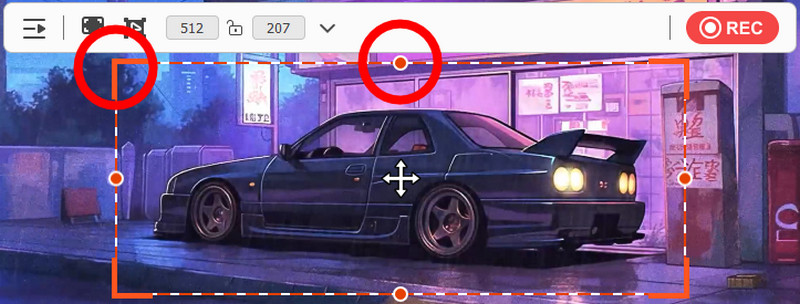
Vaihe 4Tallenna video
Kun olet rajannut ja määrittänyt asetukset, voit nyt tallentaa tietokoneen näytön. Napsauta vain isoa punaista REC -painiketta aloittaaksesi tallennuksen. Kun olet valmis, tallennetut tiedot tallennetaan paikalliseen sovellushakemistoosi.
Kun olet oppinut kuinka katsella NASCAR-kilpailua tänään, voit vapaasti jakaa tämän artikkelin joidenkin ystäviesi kanssa, jotka etsivät tapaa nauttia tällaisesta viihteestä. Jos unohdat jonkin vaiheen, suosittelemme, että luet tämän artikkelin uudelleen.
Tallenna näyttö, ääni, web-kamera, pelattavuus, online-kokoukset sekä iPhone/Android-näyttö tietokoneellesi.
Tallenna näyttö ja video
- Näytön tallennus Macissa
- Näytön tallennus Windowsissa
- Näytön tallennus iPhonessa
- Äänitä ääntä iPhonessa
- Tallenna TV-ohjelmia ilman DVR:ää
- Screen Record Snapchat iPhonessa ja Androidissa
- Nauhoita FaceTime-puhelu
- Kuinka käyttää VLC:tä näytön tallentamiseen
- Korjaa Amazon Error Code 1060
- Korjaa OBS Window Capture Black
- Kuinka tehdä PowerPointista video [Täydellinen opetusohjelma]
- Opetusvideoiden tekeminen: Valmistelut ja ohjeet
- Näytön tallennus äänen kanssa iOS 15:ssä ja uudemmissa
- Kuinka näyttötallenne TikTokissa: Työpöytä- ja mobiiliratkaisut
- Näytön tallentaminen Samsungissa kahdella todistetulla tavalla [ratkaistu]
- Pelin tallentaminen PS4:lle ilman Capture Cardia
- Pelin tallentaminen Xbox Onella [Täysi opetusohjelma]